office2013完全卸载方法
office2013中文破解版安装与破解
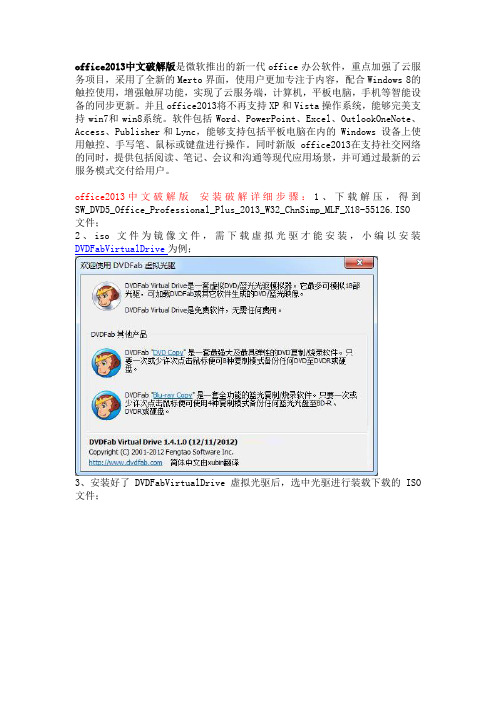
office2013中文破解版是微软推出的新一代office办公软件,重点加强了云服务项目,采用了全新的Merto界面,使用户更加专注于内容,配合Windows 8的触控使用,增强触屏功能,实现了云服务端,计算机,平板电脑,手机等智能设备的同步更新。
并且office2013将不再支持XP和Vista操作系统,能够完美支持win7和win8系统。
软件包括Word、PowerPoint、Excel、OutlookOneNote、Access、Publisher和Lync,能够支持包括平板电脑在内的 Windows 设备上使用触控、手写笔、鼠标或键盘进行操作。
同时新版office2013在支持社交网络的同时,提供包括阅读、笔记、会议和沟通等现代应用场景,并可通过最新的云服务模式交付给用户。
office2013中文破解版安装破解详细步骤:1、下载解压,得到SW_DVD5_Office_Professional_Plus_2013_W32_ChnSimp_MLF_X18-55126.ISO 文件;2、iso文件为镜像文件,需下载虚拟光驱才能安装,小编以安装DVDFabVirtualDrive为例;3、安装好了DVDFabVirtualDrive虚拟光驱后,选中光驱进行装载下载的ISO 文件;4、加载成功后,右击选择“从媒体安装或运行程序”;5、出现office2013中文破解版的安装界面,选择接受协议;6、出现“立即安装”和“自定义”两个选项,一般建议新手选择“立即安装”;7、等待安装进度完成后,点击关闭按纽即可;8、下面是激活office2013的操作步骤,开始菜单随意选择一个组件打开,如word2013;9、输入一个windows live id账号后,点击登录,如没有账号,请打开注册;10、下载office2013激活工具,关闭360杀毒软件,再选择合适的版本双击激活;11、再次打开word2013,软件已经显示为“激活的产品”。
office2013和16 卸载无效秘钥
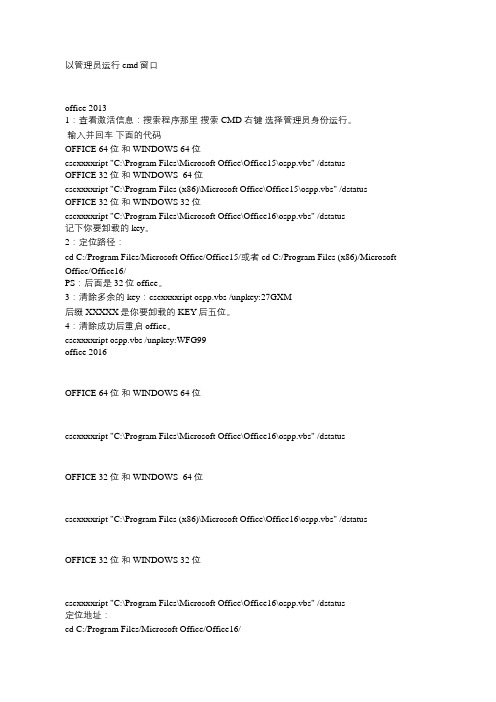
以管理员运行cmd窗口office 20131:查看激活信息:搜索程序那里搜索 CMD 右键选择管理员身份运行。
输入并回车下面的代码OFFICE 64位和 WINDOWS 64位cscxxxxript "C:\Program Files\Microsoft Office\Office15\ospp.vbs" /dstatusOFFICE 32位和 WINDOWS 64位cscxxxxript "C:\Program Files (x86)\Microsoft Office\Office15\ospp.vbs" /dstatus OFFICE 32位和 WINDOWS 32位cscxxxxript "C:\Program Files\Microsoft Office\Office16\ospp.vbs" /dstatus记下你要卸载的key。
2:定位路径:cd C:/Program Files/Microsoft Office/Office15/或者cd C:/Program Files (x86)/Microsoft Office/Office16/PS:后面是32位office。
3:清除多余的key:cscxxxxript ospp.vbs /unpkey:27GXM后缀XXXXX是你要卸载的KEY后五位。
4:清除成功后重启office。
cscxxxxript ospp.vbs /unpkey:WFG99office 2016OFFICE 64位和 WINDOWS 64位cscxxxxript "C:\Program Files\Microsoft Office\Office16\ospp.vbs" /dstatusOFFICE 32位和 WINDOWS 64位cscxxxxript "C:\Program Files (x86)\Microsoft Office\Office16\ospp.vbs" /dstatus OFFICE 32位和 WINDOWS 32位cscxxxxript "C:\Program Files\Microsoft Office\Office16\ospp.vbs" /dstatus定位地址:cd C:/Program Files/Microsoft Office/Office16/cd C:/Program Files (x86)/Microsoft Office/Office16/卸载Keycscxxxxript ospp.vbs /unpkey:VFVPY。
彻底卸载office的方法

彻底卸载office的方法以彻底卸载Office的方法为题,本文将介绍如何完全删除Office 软件,以确保系统上没有任何与Office相关的残留文件。
请按照以下步骤操作,以彻底卸载Office。
第一步:关闭Office软件及其相关进程在开始菜单中搜索“任务管理器”,打开任务管理器窗口。
在“进程”选项卡中,找到所有与Office相关的进程(如“WINWORD.EXE”、“EXCEL.EXE”等),右键点击并选择“结束任务”。
第二步:使用控制面板卸载Office在开始菜单中搜索“控制面板”,打开控制面板窗口。
点击“程序”或“程序和功能”,找到Office软件,右键点击并选择“卸载”或“更改”。
按照提示完成卸载过程。
第三步:删除Office残留文件在开始菜单中搜索“文件资源管理器”,打开文件资源管理器窗口。
依次打开以下文件夹路径:C:\Program Files\Microsoft OfficeC:\Program Files (x86)\Microsoft OfficeC:\Program Files\Common Files\Microsoft SharedC:\ProgramData\Microsoft\OfficeC:\Users\当前用户名\AppData\Local\Microsoft\OfficeC:\Users\当前用户名\AppData\Roaming\Microsoft\Office在每个文件夹中,删除所有与Office相关的文件和文件夹。
第四步:清理注册表在开始菜单中搜索“运行”,打开运行窗口。
输入“regedit”并按下回车键,打开注册表编辑器。
依次展开以下路径:HKEY_CURRENT_USER\Software\Microsoft\OfficeHKEY_LOCAL_MACHINE\SOFTWARE\Microsoft\Office在这些路径下,删除与Office相关的所有键值。
Excel 2013的卸载_Excel 2013使用详解 修订版_[共2页]
![Excel 2013的卸载_Excel 2013使用详解 修订版_[共2页]](https://img.taocdn.com/s3/m/769b8dcf964bcf84b8d57ba8.png)
Excel 2013使用详解(修订版)
□ 6 ■
8 输入产品密钥后,单击“继续”按钮,可选择激
活的方式,通常选择“联网在线激活”方式激活Office 软
件。
激活软件后,打开“产品信息”页面,提示“激活的
产品”包含的组件和关于软件等信息,如图1-21所示。
安装技巧: 用户可以在一台计算机上安装多个版本的 Microsoft Office 软件。
具体操作如下。
1 运行Office 2013安装程序,安装程序在检测到计算机中有Office 其他版本的软件时,在选择所需的安装时会出现“升级”和“自定义”两个选项,如图1-22所示。
2 单击“自定义”按钮,打开自定义安装对话框,单击“升级”选项卡,选中“保留所有早期版本”单选钮,再按照前面介绍的自定义安装方式继续安装即可,如图1-23所示。
例如想要在同一台计算机上安装Office 2007 和Office 2013,则应首
图1-22 选择“自定义”安装 图1-23 选中“保留所有早期版本”单选钮自定义安装
1.2.3 Excel 2013的卸载
卸载Excel 2013软件的具体操作步骤如下。
1 单击按钮,打开“开始”菜单,然后单击“控制面板”命令,如图1-24所示。
如果在计算机桌面上有“控制面板”图标,也可以直接双击该图标,如图1-25所示。
图1-24 从开始菜单打开控制面板 图1-25 双击桌面“控制面板”图标
②选中
③单击
①单击 ②单击
图1-21 产品信息提示 单击。
office卸载清理工具怎么用

office卸载清理工具怎么用
导语:很多朋友不知道office卸载清理工具怎么用?下文将告诉大家office卸载工具使用教程,有很多专门为卸载office软件而开发的卸载清理工具。
以下是小编收集的有关电脑入门的知识,欢迎阅读参考。
使用MicrosoftFixit工具可强制、彻底卸载现有的Office软件,包括:Office2013、Office365、Office2010、Office2007、Office2003,下载运行Fixit工具后,按提示*作即可强制卸载MicrosoftOffice。
RemoveOffice2010可一键卸载Office2010,运行removeoffice2010.exe,按Go按钮开始清理过程,结束后自动重启系统,完成Office2010的卸载。
RemoveOffice2007是专为清理Office2007设计的,但也可以用来卸载Office2010,不过要想彻底删除Office2010,还需要WindowsInstallerCleanup、即WindowsInstaller清理实用工具的帮助。
1、运行RipOutOffice2007.exe,按Go按钮开始清理过程,结束后自动重启系统(注意运行RemoveOffice2007后没有关闭按钮,如果需要请从任务管理器中直接关闭进程);
2、重启后双击msicuu2.exe安装WindowsInstallCleanUp,运行后选择MicrosoftOffice2010开始清理Office2010残留。
Office无法卸载?三招教你卸载不残留(附卸载工具及Office资源)
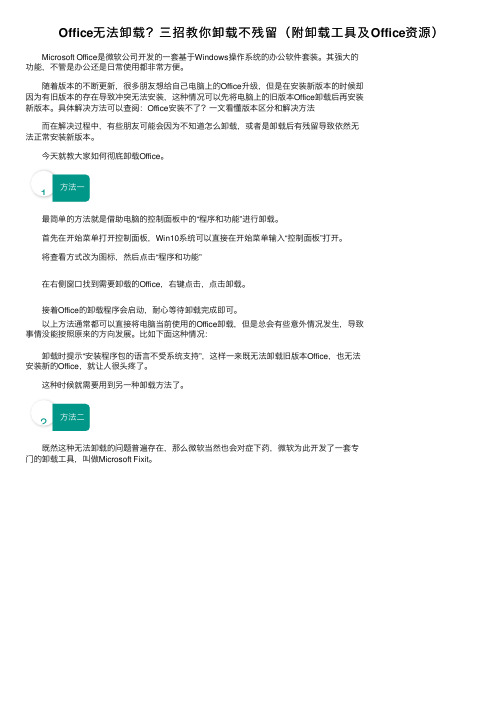
Office⽆法卸载?三招教你卸载不残留(附卸载⼯具及Office资源)Microsoft Office是微软公司开发的⼀套基于Windows操作系统的办公软件套装。
其强⼤的
功能,不管是办公还是⽇常使⽤都⾮常⽅便。
随着版本的不断更新,很多朋友想给⾃⼰电脑上的Office升级,但是在安装新版本的时候却
因为有旧版本的存在导致冲突⽆法安装,这种情况可以先将电脑上的旧版本Office卸载后再安装
新版本。
具体解决⽅法可以查阅:Office安装不了?⼀⽂看懂版本区分和解决⽅法
⽽在解决过程中,有些朋友可能会因为不知道怎么卸载,或者是卸载后有残留导致依然⽆
法正常安装新版本。
今天就教⼤家如何彻底卸载Office。
1 1⽅法⼀
最简单的⽅法就是借助电脑的控制⾯板中的“程序和功能”进⾏卸载。
⾸先在开始菜单打开控制⾯板,Win10系统可以直接在开始菜单输⼊“控制⾯板”打开。
将查看⽅式改为图标,然后点击“程序和功能”
在右侧窗⼝找到需要卸载的Office,右键点击,点击卸载。
接着Office的卸载程序会启动,耐⼼等待卸载完成即可。
以上⽅法通常都可以直接将电脑当前使⽤的Office卸载,但是总会有些意外情况发⽣,导致事情没能按照原来的⽅向发展。
⽐如下⾯这种情况:
卸载时提⽰“安装程序包的语⾔不受系统⽀持”,这样⼀来既⽆法卸载旧版本Office,也⽆法安装新的Office,就让⼈很头疼了。
这种时候就需要⽤到另⼀种卸载⽅法了。
2 2⽅法⼆
既然这种⽆法卸载的问题普遍存在,那么微软当然也会对症下药,微软为此开发了⼀套专门的卸载⼯具,叫做Microsoft Fixit。
如何从电脑上卸载原有Office

如何从电脑上卸载原有Office上⼀篇我们讲到如何安装Office,但是前提是必须先把电脑上原有的Office,那如何完全卸载呢?请听⼩编细细道来。
普通⽤户1、打开控制⾯板。
提⽰: 如果将 Office 应⽤作为套件的⼀部分安装,例如 Office 家庭和学⽣版或 Microsoft 365,请搜索套件名称。
对于独⽴应⽤,请按 Project 或 Visio 等应⽤名称进⾏搜索。
在⼤多数情况下,如果单个应⽤包含在 Office 套件中,则⽆法将其卸载。
卸载单个应⽤的唯⼀⽅法是将其作为独⽴应⽤购买。
打开控制⾯板的⽅式取决于 Windows 版本。
Windows 10(1)在任务栏上的搜索框中,键⼊“控制⾯板”,然后选择“控制⾯板”。
(2)选择 “程序” > “程序和功能”,然后右键单击 Microsoft Office 产品并选择 “卸载”。
Windows 8.1 或 8(1)右键单击“开始”按钮(在左下⾓),然后选择“控制⾯板”。
(2)选择 “程序和功能”,然后右键单击 Office 产品并选择 “卸载”。
Windows 7(1)单击“开始”>“控制⾯板”。
(2)单击“程序”>“程序和功能”。
(3)右键单击要删除的 Office 应⽤程序,然后单击 “卸载”。
2、按照提⽰完成卸载。
注意: 如果控制⾯板中未列出 Office,则表⽰具有Microsoft Store安装类型。
则选择上⽅的“Microsoft Store”选项卡,再按照相关卸载步骤操作。
Mac⽤户您可以使⽤以下操作轻松卸载 Office for Mac 应⽤程序,如 Word、 Excel、 PowerPoint、OneNote 和 Outlook 。
必须以 Mac 上的管理员⾝份登录或提供管理员名称和密码,才能完成这些步骤。
1、删除 Office for Mac 应⽤程序打开“查找⼯具”中的“应⽤程序”。
按住 Command的同时单击以选择所有 Office for Mac 应⽤程序。
手动卸载Office 2013方法

手动卸载Office 2013 或Office 365注意开始之前,您应了解,手动删除Office 是一个复杂而冗长的过程,并且,如果某些步骤未正确执行,您可能需要重新安装操作系统。
您需要确定您的Office 安装类型,以便您可以选择正确的方式将其卸载:即点即用是一种通过Internet 安装和更新Office 的新方法,它的工作方式类似于流式传输视频。
默认情况下,Office 365(包括Office 2013 产品)是使用即点即用安装的。
MSI(也称为Microsoft Windows Installer)是一种通过本地安装资源安装Office 的传统方法。
确定您的安装类型启动Office 应用程序(如Word)。
单击“文件”>“帐户”。
如果Office 2013 是使用即点即用安装的,将显示一个更新选项。
对于MSI 安装,更新选项仅通过Windows Update 安装。
手动删除Office 的即点即用安装开始之前,请确保您使用管理员帐户登录到Windows。
如果不确定您是否有管理员帐户,请参阅如何确定Windows 中您的用户帐户类型。
步骤1:删除Windows Installer 程序包找到Office 15 安装文件夹,通常位于C:\Program Files\ 中。
右键单击“Microsoft Office 15”文件夹并选择“删除”。
步骤2:删除Office 计划任务以管理员身份打开命令提示符窗口。
在命令提示符处,键入以下命令,然后在每个命令之后按Enter:schtasks.exe /delete /tn "\Microsoft\Office\Office 15 Subscription Heartbeat"schtasks.exe /delete /tn "\Microsoft\Office\Office Automatic Update"schtasks.exe /delete /tn "\Microsoft\Office\Office Subscription Maintenance"步骤3:使用任务管理器结束即点即用任务打开任务管理器。
- 1、下载文档前请自行甄别文档内容的完整性,平台不提供额外的编辑、内容补充、找答案等附加服务。
- 2、"仅部分预览"的文档,不可在线预览部分如存在完整性等问题,可反馈申请退款(可完整预览的文档不适用该条件!)。
- 3、如文档侵犯您的权益,请联系客服反馈,我们会尽快为您处理(人工客服工作时间:9:00-18:30)。
office2013完全卸载方法
很多朋友反映说office2013很难卸载干净,今天无意中在论坛上发现了关于如何彻底卸载此卸载office2013的方法,特意跟朋友们分享下,还不知道怎么彻底卸载office2013的朋友赶紧来学习下吧!
方法适用于控制面板/添加与删除程序卸载报错,以及直接执行光盘setup.exe 修复/删除报错的同学。
本人的OS是WIN7 32bit,64bit的同学对照官方文档只需改动少部分。
office2013完全卸载方法:
步骤 1: 删除 2013 Microsoft Office 系统的任何剩余的Windows安装程序程序包。
1、在资源管理器下按下alt键,选择工具>文件夹选项>查看> 取消勾选『隐藏已知文件类型的扩展名』选项。
2、按下win+R键,弹出运行框,输入 "installer"(无引号),跳转到installer目录下。
/*此时注意到官方文档开始出现歧义*/
3、按下alt键,选择查看>选择详细信息>勾选『主题』选项,并将『选中列的宽度』设为340,并保存。
4、将视图转为详细信息并点击『主题』分类。
5、寻找installer目录下所有『主题』有关office的msi文件,并全部右键卸载(其中有一个office 2013本体可能无法删除,不用管)。
步骤 2: 停止 Office 源引擎服务。
1.按下win+R,输入service.msc,找到Office Source Engine 服务并停止它(未找到则放弃)。
步骤 3: 删除任何其余的 2013 Microsoft Office 安装文件夹。
1.按下win+R,输入 %CommonProgramFiles%\Microsoft Shared ,删除该目录下的Office15和Source Engine文件夹,如果遇到删除不了的文件,可以进行粉碎(XX卫士一般都有此功能)。
2.删除Office15文件夹,在你的OFFICE安装目录下。
步骤 4: 删除任何其余的 2013 Microsoft Office 安装文件。
1、寻找每个磁盘根目录下的MSOCache文件夹(此为隐藏文件夹,应开启文件夹选项里的显示所有隐藏文件),并删除该目录中的包含的每个形如0FF1CE}-的文件夹。
示例:{90150000-001B-0409-0000-0000000FF1CE}-C
2、按下win+R,输入 %appdata%\microsoft\templates ,并删除该目录下的Normal.dotm和欢迎使用 Word.dotx.
3、按下win+R,输入 %appdata%\microsoft\document building blocks,打开该目录下的标题为四位数字的文件夹,删除形如 building blocks.dotx的文件。
步骤 5: 删除 2013 Microsoft Office 系统的注册表子项。
1、创建还原点(推荐),或自行备份注册表。
2、以下是32bit下操作,需要删除的注册表项:
HKEY_CURRENT_USER\Software\Microsoft\Office\15.0
HKEY_LOCAL_MACHINE\SOFTWARE\Microsoft\Office\15.0
HKEY_LOCAL_MACHINE\SOFTWARE\Microsoft\Office\Delivery\SourceEngin e\Downloads\* 0FF1CE}-*
HKEY_LOCAL_MACHINE\SOFTWARE\Microsoft\Windows\CurrentVersion\Unin stall\ * 0FF1CE *
HKEY_LOCAL_MACHINE\SOFTWARE\Microsoft\Windows\CurrentVersion\Inst aller\Upgrade Codes\ * F01FEC
HKEY_LOCAL_MACHINE\SOFTWARE\Microsoft\Windows\CurrentVersion\Inst aller\UserData\S-1-5-18\Products\ * F01FEC
HKEY_LOCAL_MACHINE\SYSTEM\CurrentControlSet\Services\ose
HKEY_CLASSES_ROOT\Installer\Features\ * F01FEC
HKEY_CLASSES_ROOT\Installer\Products\ * F01FEC
HKEY_CLASSES_ROOT\Installer\UpgradeCodes\ * F01FEC
HKEY_CLASSES_ROOT\Installer\Win32Assemblies\ * Office15 *
3、定位到
HKEY_LOCAL_MACHINE\SOFTWARE\Microsoft\Windows\CurrentVersion\Uninstal l ,点击文件>导出,随意命名(请注意备份该文件)。
4、右键点击该reg文件,选择编辑,在弹出的记事本中查找" Office",删除形如
"UninstallString"="\"XXXXX\\Office Setup Controller\\setup.exe\"的行,并删除该行,然后重复此操作,对找到的每一行都删除。
5、全部删除完毕以后保存文件,并双击导入。
步骤 6:重启计算机
这样就完成office2013的卸载了哦!的确很麻烦,有木有?。
